솔리드웍스 (SolidWorks) 스케치할때 자동 수직보기 안될때
제가 대학 다닐때 20년 전인 것 같습니다.
그때 제가 처음 학교에서 솔리드웍스 (SolidWorks)를 배울때는
어떤 면에 스케치를 할때 자동으로 수직보기가 안되어,
면을 선택하고 그 면을 정면으로 보기 후 스케치를 했던 기억이 있습니다.
요즘 솔리드웍스 (SolidWorks)는 면을 선태 후 스케치를 누르면
자동으로 그 면이 스케치하기 편하게
수직으로 보기로 면합니다.
하지만, 이 기능이 안될때가 있는데요.

이건 스케치 설정에서 스케치뷰 자동 회전 기능이
꺼져 있어서 그렇습니다.
솔리드웍스 (SolidWorks) 스케치할때 자동 수직보기 안될때 해결방법
해결 방법은 설정만 변경해주시면 됩니다.
아래 빨간색으로 표시한 옵션을 눌러주세요.

아래와 같은 옵션창 (시스템 옵션)이 새롭게 뜹니다.
아래 빨간색으로 표시한 스케치를 선택합니다.

스케치 옵션이 아래와 같이 나타납니다.
아래 빨간색으로 표시된 '스케치를 작성할 때 뷰가 스케치 평면에 수직이 되로록 자동 회전 (A)'가
체크 되어 있어야 합니다.

스케치 자동 수직보기를 체크 후
면에 스케치를 해보니
수직으로 보기가 잘 됩니다.

※뷰 선택 단축키
참고사항으로 뷰 선택 단축키를 알려드립니다.
작업화면창에서 스페이스바를 누르면 뷰 방향 선택창이 나옵니다.
방향 선택창에서 원하는 면을 선택하면 그 방향으로 화면이 돌어갑니다.

그리고 컨트로 + 숫자키를 누르면 뷰 방향 선택도 됩니다.
Ctrl + 1 정면뷰
Ctrl + 2 후면뷰
Ctrl + 3 좌측면뷰
Ctrl + 4 우측면뷰
Ctrl + 5 윗면뷰
Ctrl + 6 아랫면뷰
Ctrl + 7 등각보기
Ctrl + 8 선택면







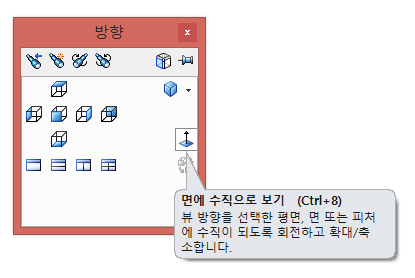
이상으로 솔리드웍스 (SolidWorks) 스케치할때 자동 수직보기 설정 방법이었습니다.



